教你在word文档中如何快速替换指定的内容
1、首先小编选择一下一段文字,需要把文字中的“他”全部改为“父亲”。如果逐一修改的话,是个很大的工程量。
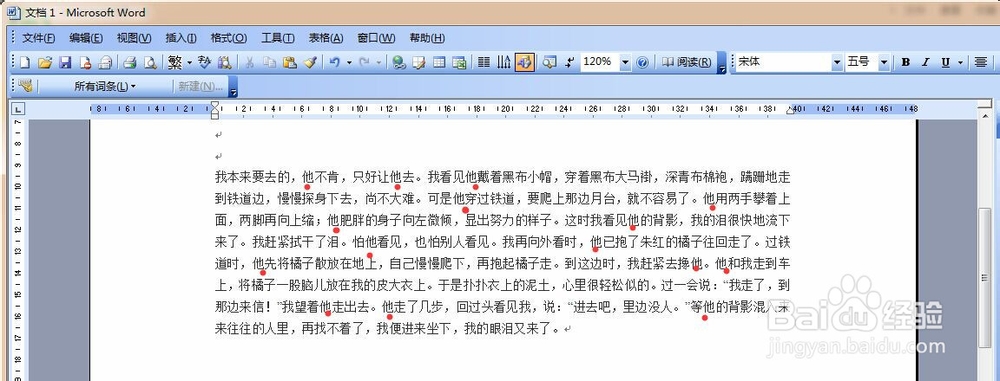
2、单击上方工具栏中的“编辑”,下拉菜单,点击“替换”。

3、在弹出的对话框中,选择“替换”,输入查找内容为“父亲”,替换内容为“父亲”,然后点击“高级”,先不要点击替换哦。
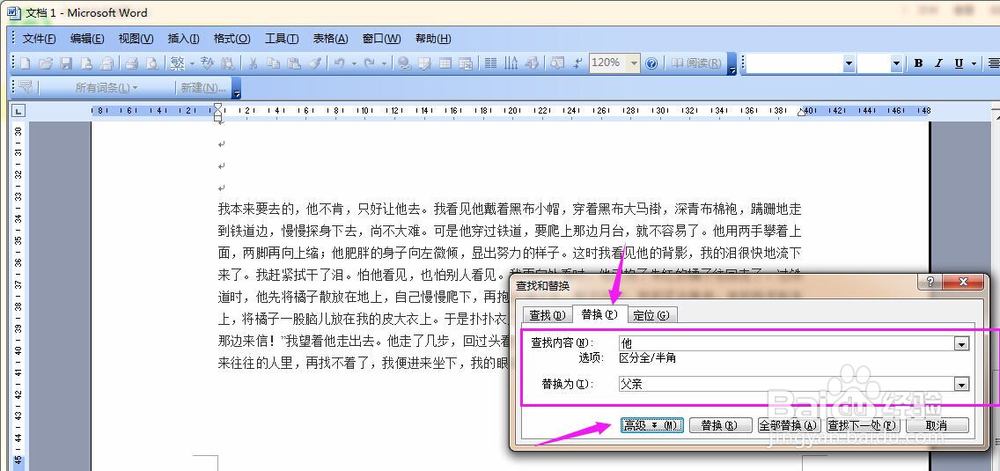
4、在搜索选项中,选择搜索全部,然后点击全部替换。
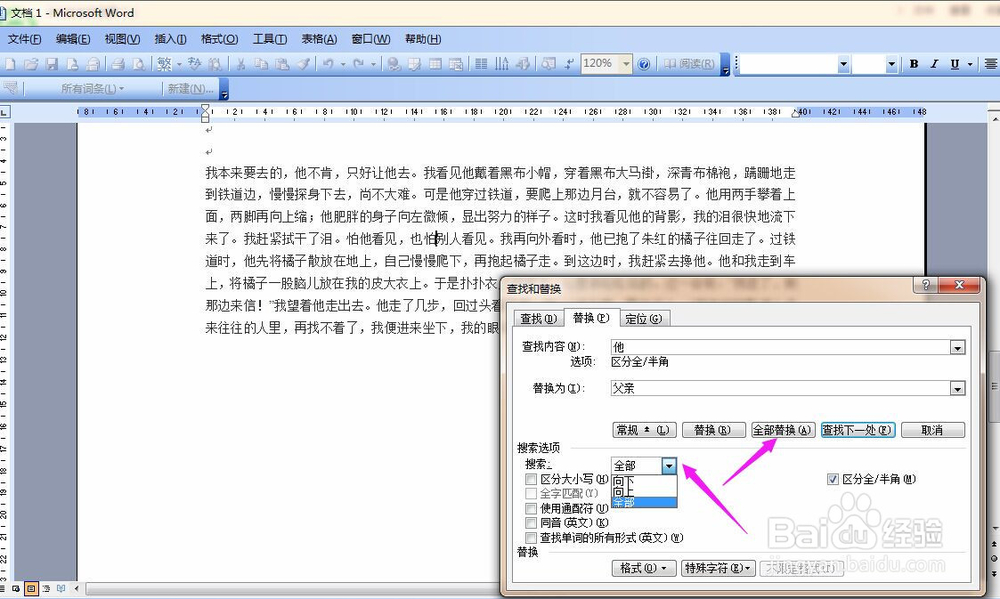
5、点击“全部替换后”,在弹出的提示对话框中单击“确定”。
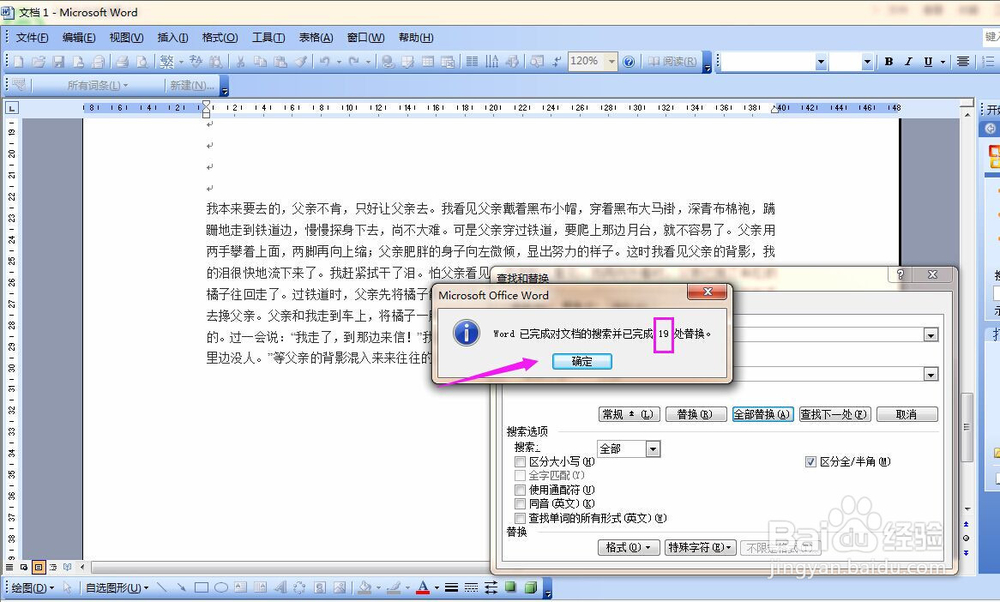
6、最后,替换瞬间就完成了,是不是很省力呢。快来看看效果吧。
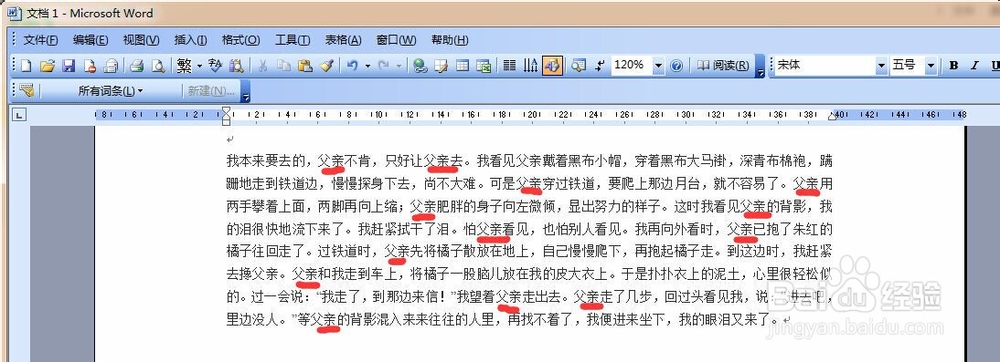
声明:本网站引用、摘录或转载内容仅供网站访问者交流或参考,不代表本站立场,如存在版权或非法内容,请联系站长删除,联系邮箱:site.kefu@qq.com。
阅读量:47
阅读量:184
阅读量:113
阅读量:137
阅读量:85